TGA in PNG konvertieren
Konvertieren Sie TGA bilder in das PNG Format, bearbeiten und optimieren Sie bilder online und kostenlos.

Die Truevision Graphics Adapter (TGA)-Dateierweiterung, auch bekannt als TARGA (Truevision Advanced Raster Graphics Adapter), ist ein Rastergrafik-Dateiformat. Eingeführt von Truevision Inc. im Jahr 1984, wurde sie ursprünglich für ihre TARGA- und VISTA-Grafikkarten entwickelt, die zu den ersten Karten gehörten, die echte Farben (24-Bit) anzeigen konnten. TGA-Dateien werden in verschiedenen professionellen Anwendungen weit verbreitet, einschließlich Videobearbeitung, Spieleentwicklung und Computerbilderstellung, aufgrund ihrer Fähigkeit, hochwertige Grafiken zu speichern und Unterstützung für Funktionen wie Alpha-Kanäle, Gamma-Korrektur und HDR-Bildgebung zu bieten. TGA bleibt eine beliebte Wahl für Fachleute in der Branche.
Die Portable Network Graphics (PNG)-Dateiendung, die 1996 eingeführt wurde, ist ein weit verbreitetes Rastergrafikformat, das verlustfreie Datenkompression unterstützt. Entwickelt als patentfreie Alternative zum GIF-Format, wird PNG in der IT-Branche für Webdesign, digitale Fotografie und komplexe Grafiken geschätzt. Es eignet sich hervorragend für detaillierte Bilder mit transparentem Hintergrund und bietet eine breite Farbpalette. PNG gewährleistet qualitativ hochwertige Bilder, ohne die Dateigröße erheblich zu erhöhen, und bleibt daher ein unverzichtbares Werkzeug in der professionellen digitalen Bildbearbeitung und Webentwicklung.
Klicken Sie auf die Schaltfläche Datei auswählen, um die TGA-Datei auszuwählen.
Überprüfen Sie die Dateivorschau schnell und verwenden Sie die TGA-zu-PNG-Tools, wenn Sie die Konvertierungseinstellungen ändern müssen.
Nachdem die Konvertierung abgeschlossen ist, klicken Sie auf die Schaltfläche Herunterladen, um Ihre PNG bild zu erhalten.
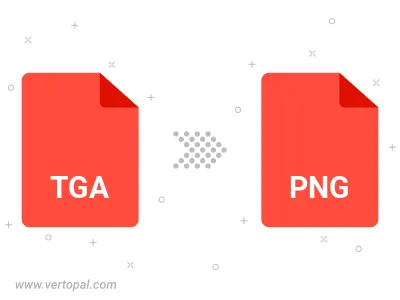
Drehen Sie TGA nach rechts (90° im Uhrzeigersinn), nach links (90° gegen den Uhrzeigersinn), 180° und konvertieren Sie es in in PNG.
Spiegeln Sie TGA vertikal und/oder horizontal und konvertieren Sie es in in PNG.
Konvertieren Sie TGA in PNG und ändern Sie die Kompression ohne Qualitätsverlust. Ein Kompromiss zwischen Dateigröße und Dekodierungsgeschwindigkeit.
Konvertieren Sie TGA in Schwarz & Weiß (monochromes) PNG, 8-Bit Graustufen-PNG, 24-Bit RGB-PNGund 32-Bit RGBA-PNG.
Konvertieren Sie TGA in verflochtenes PNG.
Befolgen Sie die unten stehenden Schritte, wenn Sie Vertopal CLI auf Ihrem macOS-System installiert haben.
cd zum TGA-Dateiort oder fügen Sie den Pfad zu Ihrer Eingabedatei hinzu.Befolgen Sie die unten stehenden Schritte, wenn Sie Vertopal CLI auf Ihrem Windows-System installiert haben.
cd zum TGA-Dateiort oder fügen Sie den Pfad zu Ihrer Eingabedatei hinzu.Befolgen Sie die unten stehenden Schritte, wenn Sie Vertopal CLI auf Ihrem Linux-System installiert haben.
cd zum TGA-Dateiort oder fügen Sie den Pfad zu Ihrer Eingabedatei hinzu.